Ajustes-de nitidez desempenham um papel crucial na harmonização de diferentes elementos de imagem em uma montagem. Em particular, a transição entre o chão e os pés deve parecer fluida e convincente. Neste guia, iremos passo a passo pela técnica de ajustes de nitidez no Photoshop, para que você obtenha um resultado profissional no final.
Principais descobertas
- Ajuste correto de nitidez na área do chão e dos sapatos é fundamental para uma transição convincente.
- Usar máscaras e filtros de desfoque resulta em transições mais naturais.
- Revisões contínuas da nitidez e ajustes garantem melhores resultados.
Guia passo a passo
1. Análise da situação inicial
Antes de começarmos os ajustes, é importante considerar a atual situação de nitidez. Certifique-se de que a nitidez na parte inferior da imagem está ajustada de forma otimizada. Muitas vezes, as transições entre o chão e os sapatos são o ponto crítico em uma montagem.
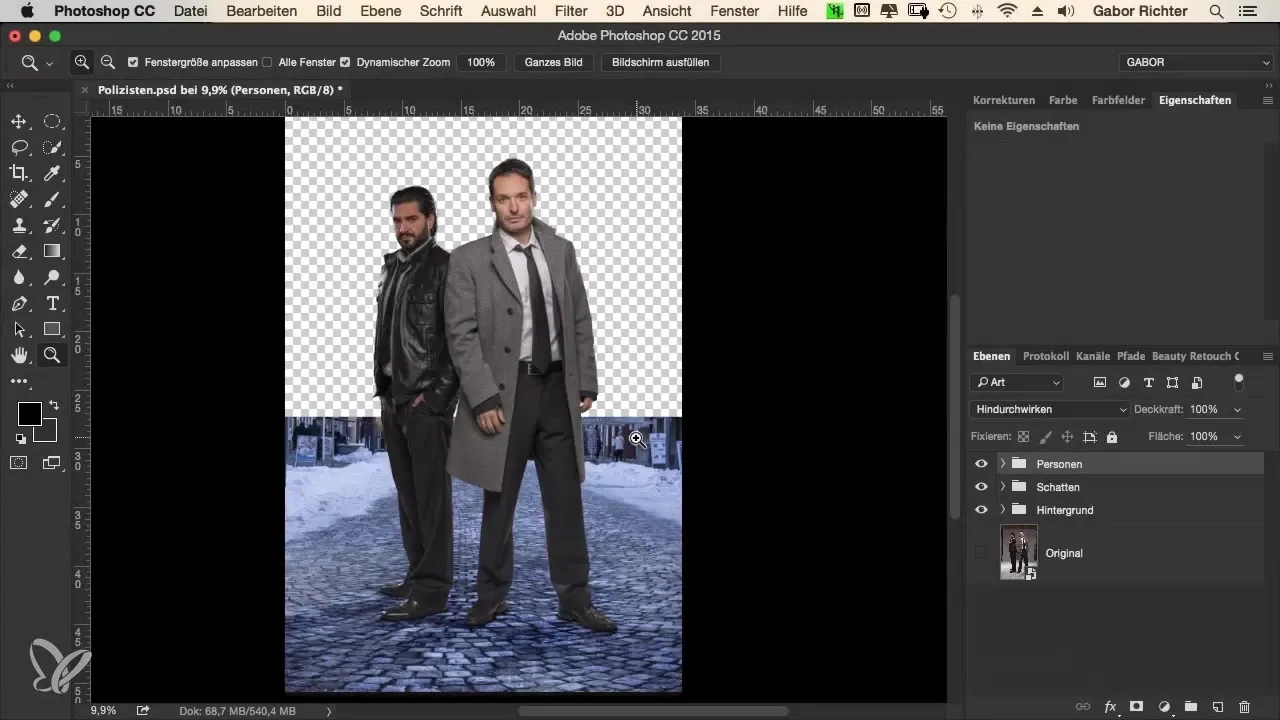
2. Definir bordas suaves
Para melhorar a nitidez da pessoa recortada, vá até a máscara do seu recorte. Aqui você pode suavizar os contornos nítidos. Um valor de um pixel para a suavização das bordas é frequentemente suficiente para minimizar bordas de nitidez não naturais.
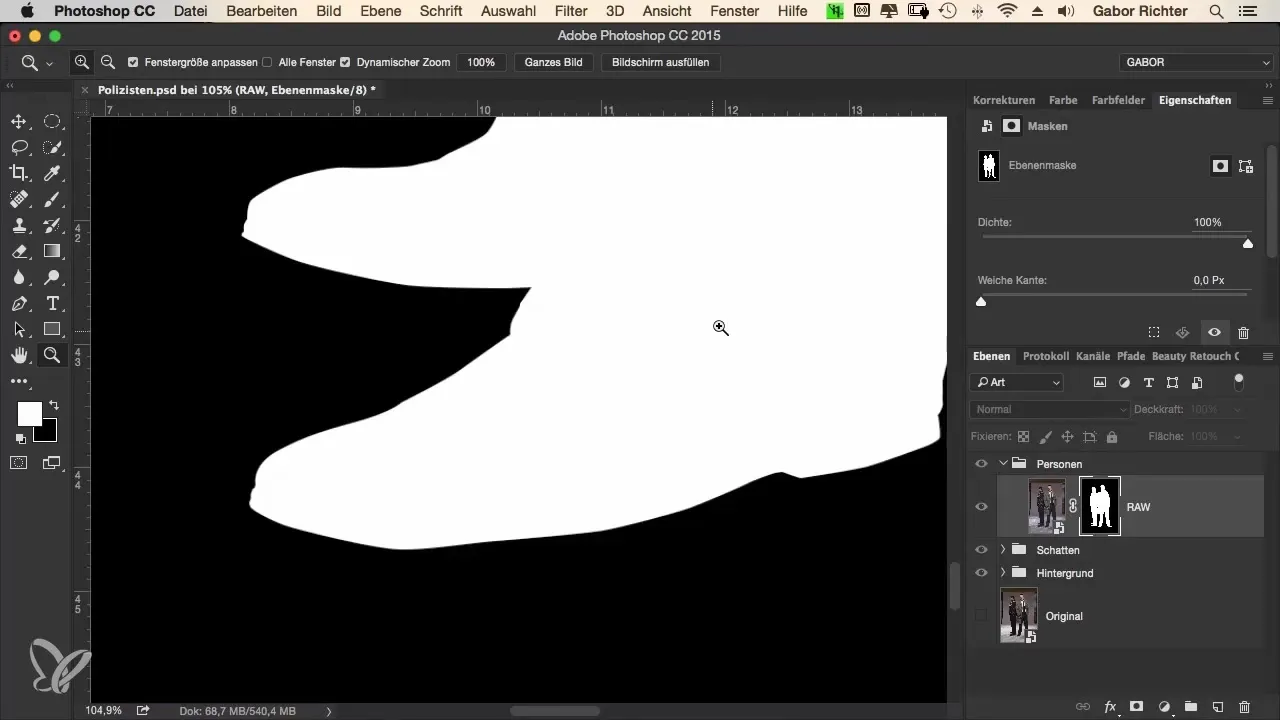
3. Aplicação do filtro de desfoque
Agora você deve aplicar o filtro de desfoque. Para isso, escolha o desfoque gaussiano e defina um valor de cerca de 1,5. Certifique-se de que toda a área da imagem fique desfocada, mas isso não é um problema neste momento, pois vamos corrigir isso em breve.
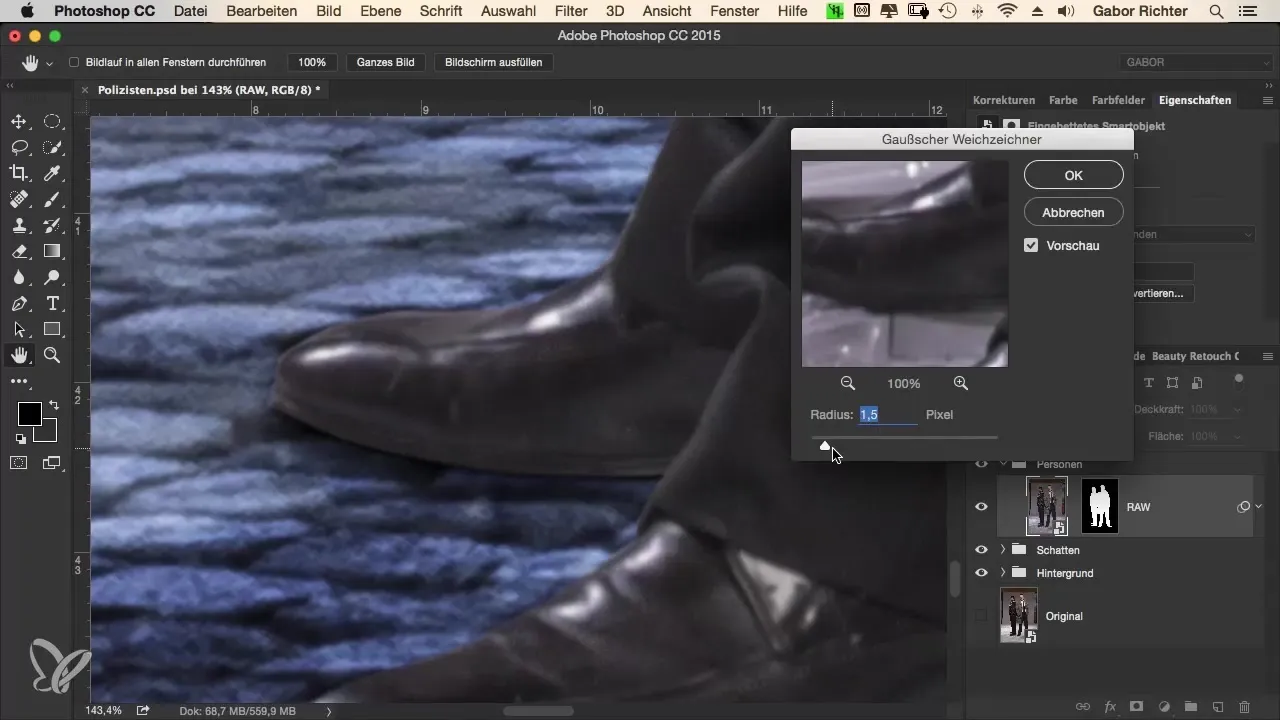
4. Inverter a máscara
Depois de aplicar o filtro, você notará que toda a imagem está desfocada. Para corrigir isso, você precisa inverter a máscara. Isso é feito com o atalho Command + I (ou Control + I).
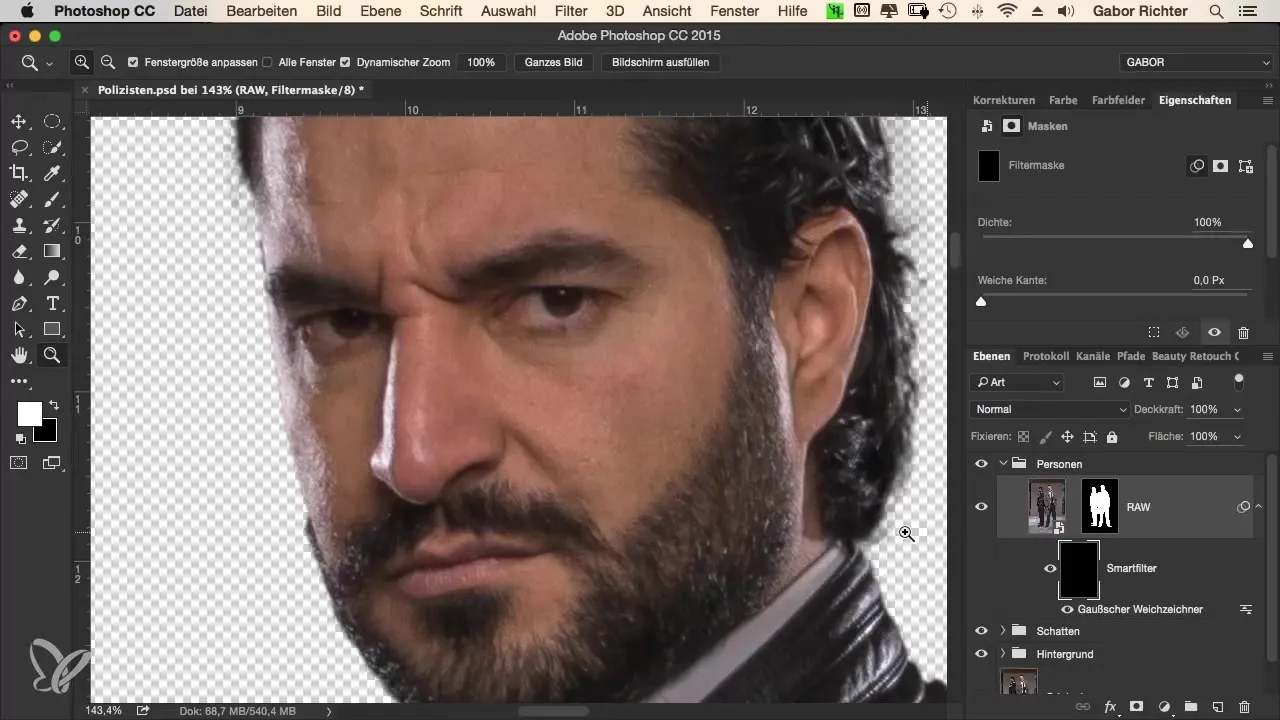
5. Ajuste parcial de nitidez
Agora selecione a área dos sapatos. Volte para a máscara e defina a cor frontal como branca com uma opacidade de cerca de 20%. Você pode agora usar um pincel suave para suavizar as transições nos sapatos. Trabalhe em várias etapas para melhorar as transições naturais.
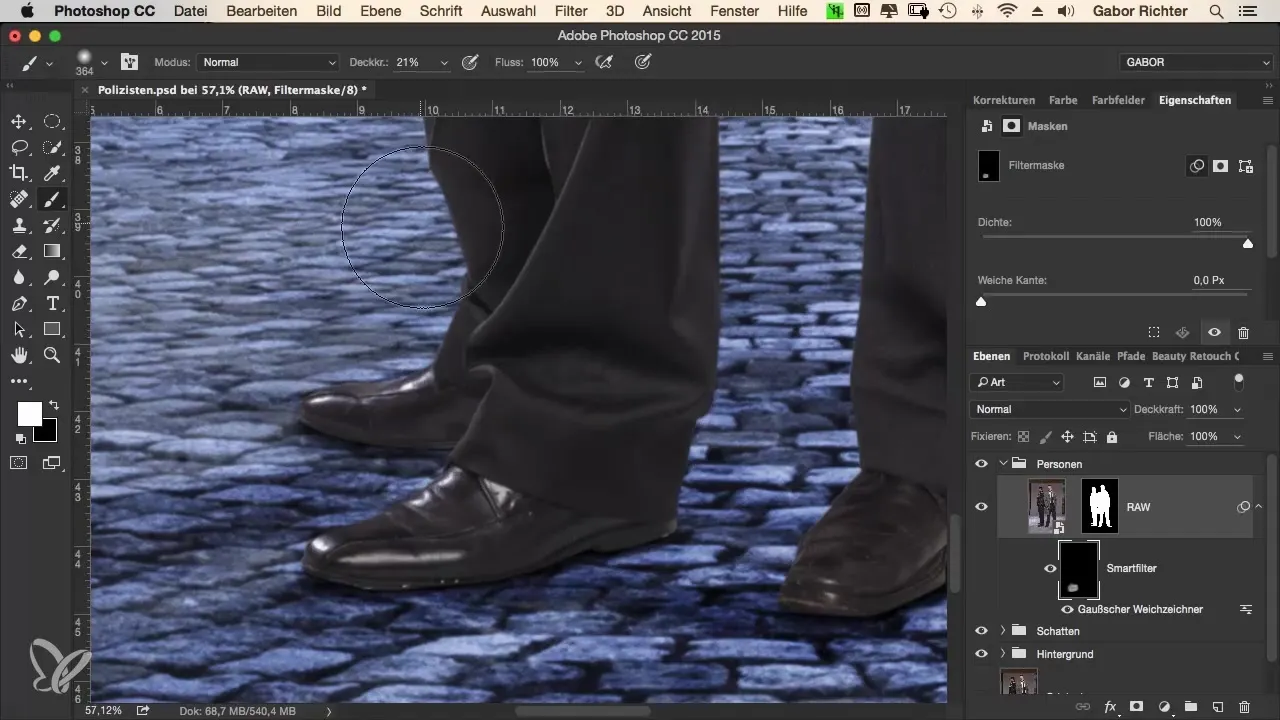
6. Ajuste fino da máscara
Reserve um tempo para otimizar ainda mais a máscara. Preste atenção especial na sola do sapato; aqui uma borda suave é especialmente importante, pois representa a transição para o chão. Diminua a dureza da ferramenta de pincel para zero, a fim de obter uma transição suave.
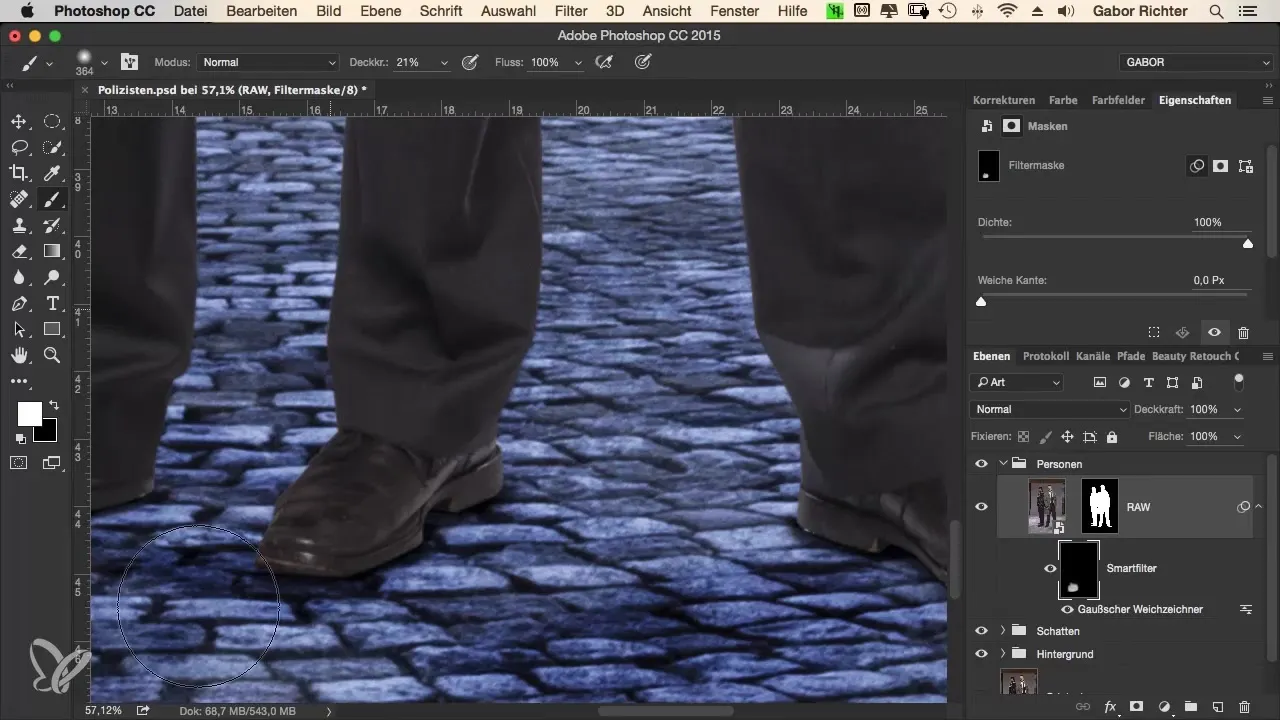
7. Ajustes de nitidez mais profundos
Para otimizar ainda mais os contornos dos sapatos e a transição para o chão, você pode usar a ferramenta de desfoque com uma força de cerca de 30 na máscara. Isso é crucial para evitar que a conexão entre os elementos pareça estar com bordas afiadas.
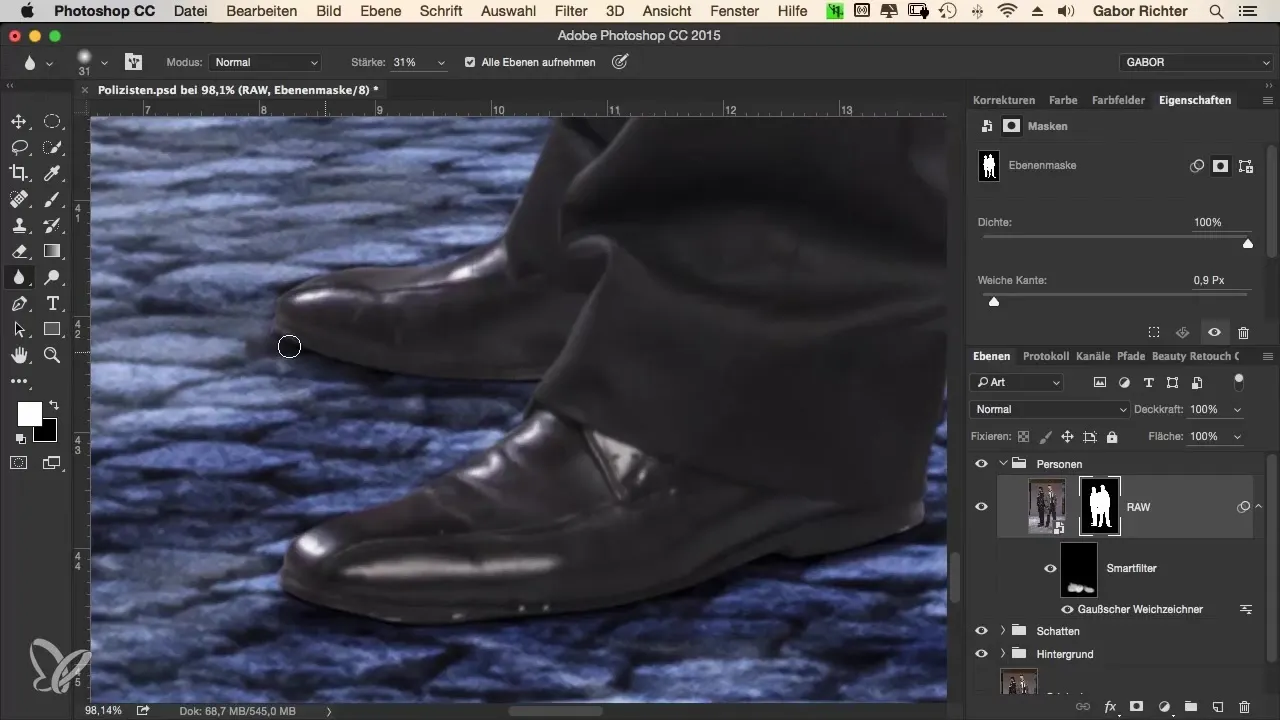
8. Ajustes de cor e brilho (Próximos passos)
No último passo, que deve ser feito posteriormente, estão os ajustes de cor e brilho. Esses são importantes para harmonizar os sapatos com o chão e criar uma imagem coesa. Certifique-se de que todos os elementos estejam em harmonia antes de revisar o produto final.
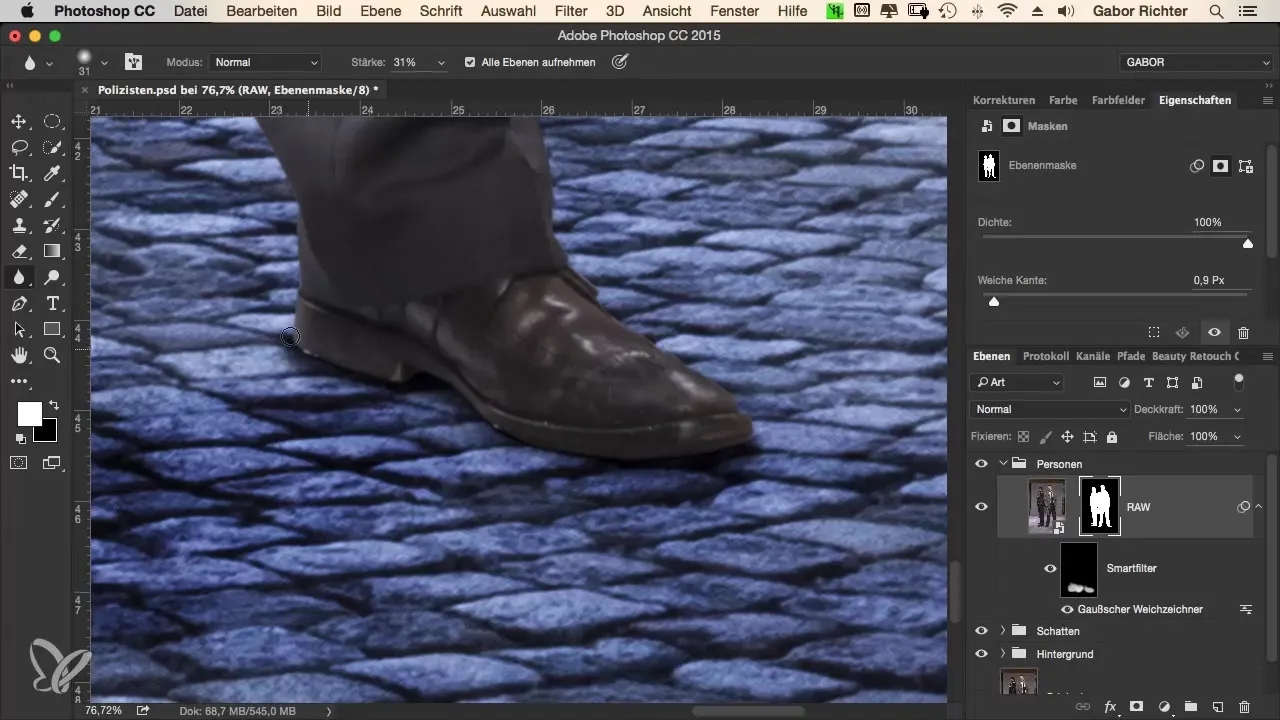
Resumo - O Look Criminal – Ajustes de Nitidez Eficazes no Photoshop
Os ajustes de nitidez na parte inferior da imagem são essenciais para montagens realistas. Com edições direcionadas através de máscaras e desfoques, você cria uma transição harmoniosa entre os elementos da imagem. Ajustes futuros em cor e brilho são os próximos passos para alcançar uma imagem final coesa.
Perguntas Frequentes
Quais são os principais passos para ajustes de nitidez?Os principais passos são a análise da situação inicial, o desfoque dos contornos, a aplicação de máscaras e o ajuste parcial de nitidez.
Como posso suavizar as bordas?Você pode suavizar as bordas utilizando uma máscara para o recorte e ajustando as bordas para cerca de um pixel.
Qual é a vantagem do filtro de desfoque?O filtro de desfoque permite criar transições mais suaves entre diferentes elementos de imagem, tornando-os mais realistas.
Como devo lidar com imagens totais desfocadas?Se toda a imagem ficar desfocada, inverta a máscara para suavizar apenas áreas específicas.
O que vem a seguir após os ajustes de nitidez?Após os ajustes de nitidez, devem ser feitos ajustes de cor e brilho para alcançar uma imagem coesa.


